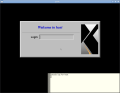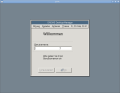Login-Manager: Unterschied zwischen den Versionen
Boenki (Diskussion | Beiträge) K →Links |
|||
| Zeile 79: | Zeile 79: | ||
an den gewünschten Login-Manager angepasst werden. | an den gewünschten Login-Manager angepasst werden. | ||
*XDM | *XDM | ||
x:5:respawn:/usr/bin/xdm -nodaemon | x:5:respawn:/usr/bin/xdm -nodaemon | ||
*GDM | *GDM | ||
x:5:respawn:/usr/sbin/gdm -nodaemon | x:5:respawn:/usr/sbin/gdm -nodaemon | ||
*KDM | *KDM | ||
x:5:respawn:/usr/bin/kdm -nodaemon | x:5:respawn:/usr/bin/kdm -nodaemon | ||
*SLiM | *SLiM | ||
x:5:respawn:/usr/bin/slim | x:5:respawn:/usr/bin/slim | ||
Version vom 22. November 2009, 23:26 Uhr
Diese Seite beschreibt die Installation/Konfiguration der gängigsten grafischen Login-Manager.
Installation
XDM
XDM ist der Standard-Login-Manager von Xorg.
pacman -S xorg-xdm
GDM
GDM ist der Login-Manager der GNOME Desktop Umgebung. Er ist Teil des Paketes gnome-extra, man kann ihn aber auch explizit installieren.
pacman -S gdm
KDM
KDM ist der Login-Manger der KDE Desktop Umgebung. Er ist Teil des Paketes kdebase-workspace, man muss also ein minimales KDE installieren wenn man ihn benutzen will.
pacman -S kdebase-workspace
SLiM
SLiM ist ein einfacher Login-Manager, ohne Abhängigkeiten zu einer bestimmten Desktop-Umgebung bzw. einem bestimmten Window-Manager.
pacman -S slim
Zusätzliche Themes gibt es im Paket slim-themes.
Bevor SLiM gestartet wird, muss er ersteinmal konfiguriert werden. Dies geschieht über die Datei /etc/slim.conf. Die meisten Einstellungen können belassen werden. Notwendig ist die login_cmd Zeile. Und es ist empfehlenswert einen default-user anzugeben.
Beispiel:
login_cmd exec /bin/bash -login ~/.xinitrc xfce4 default_user micha
"xfce4" in der login_cmd Zeile wird als Parameter an ~/.xinitrc übergeben, dort ausgewertet und der entsprechende Window-Manager / Desktop gestartet.
Beispiel einer ~/.xinitrc
#!/bin/sh
case $1 in
xfce4)
exec startxfce4
;;
fluxbox)
exec fluxbox
;;
*)
exec twm
;;
esac
Um also Fluxbox statt Xfce4 zu starten, müsste die login_cmd Zeile in der /etc/slim.conf so ausssehen:
login_cmd exec /bin/bash -login ~/.xinitrc fluxbox
Inbetriebnahme
Die Login-Manager können auf zwei verschiedene Weisen aktiviert / gestartet werden.
- als DAEMON
- per /etc/inittab
Die inittab ist der DAEMON-Methode vorzuziehen, da sonst nicht mehr zwischen den Runleveln 3 (Textmodus) und 5 (Grafische Benutzeroberfläche) unterschieden wird. Wenn also mit der DAEMON-Methode in Runlevel 5 gestartet wird, könnten XDM und KDM/GDM gleichzeitig laufen, abhängig von den Einträgen in der /etc/inittab.
als DAEMON
Um die Login-Manager als DAEMON zu starten muss nur die DAEMONS-Zeile in der /etc/rc.conf angepasst werden. Einfach den Namen des gewünschten Managers als letzten Eintrag hinzufügen. Die Namen der einzelnen Manager sind:
- xdm
- gdm
- kdm (das Paket kde-common muss hierzu installiert sein)
- slim
Beispiel:
DAEMONS=(syslog-ng network netfs slim)
per inittab
Um die Login-Manager per /etc/inittab zu starten muss diese Datei editiert werden. Zuerst muss der Default-Runlevel auf 5 gesetzt werden.
aus
id:3:initdefault:
wird
id:5:initdefault:
Jetzt muss nur noch die Zeile
x:5:respawn:/usr/bin/xdm -nodaemon
an den gewünschten Login-Manager angepasst werden.
- XDM
x:5:respawn:/usr/bin/xdm -nodaemon
- GDM
x:5:respawn:/usr/sbin/gdm -nodaemon
- KDM
x:5:respawn:/usr/bin/kdm -nodaemon
- SLiM
x:5:respawn:/usr/bin/slim
Das wars, beim nächsten Neustart wird der gewählte Login-Manager starten.
Um ihn ohne Neustart zu laden als root diesen Befehl ausführen
/sbin/telinit 5
Sollte man irgendwann mal X beenden müssen (z.B. um die Grafik Treiber zu aktualisieren), kann in Runlevel 3 (Textmodus) gewechselt werden mit:
/sbin/telinit 3
Tipps
Halt / Reboot aus SLiM
Um den Rechner aus SLiM heraus runterzufahren oder neu zu starten als Username einfach halt bzw. reboot eingeben und mit dem root-Passwort bestätigen. (Falls in der slim.conf ein default-user gesetzt ist einfach einmal Enter drücken, oder ein falsches Passwort eingeben ;-) ,um den Usernamen eingeben zu können.)
Galerie
Alle hier vorgestellten Login-Manager nach dem ersten Start mit Standard-Einstellungen bei 800×600 Pixeln Auflösung, installiert in QEMU.
-
XDM
-
GDM
-
KDM
-
SLiM